WhatsApp-Bilder nicht automatisch speichern: So deaktivieren Sie die Funktion [iOS&Android]
WhatsApp ist die Kommunikationsplattform von über einer Milliarde Nutzer. Viele haben sich jedoch darüber beschwert, dass WhatsApp automatisch unnötige Bilder aus verschiedenen Gruppen speichert. Aber kann man WhatsApp daran hindern, Fotos automatisch zu speichern? Ja, es ist möglich, WhatsApp zu stoppen, Bilder automatisch zu speichern. In diesem Artikel zeigen wir Ihnen die besten Methoden, um WhatsApp-Bilder nicht automatisch speichern zu lassen.
- Teil 1: Warum WhatsApp Fotos automatisch speichert
- Teil 2: Wie kann ich WhatsApp Bilder nicht automatisch speichern
- Teil 3: Beenden Sie das Speichern von Bildern in WhatsApp für bestimmte Chats
- Bonus-Tipp: Verlorene Fotos wiederherstellen, wenn das Speichern von Fotos in WhatsApp gestoppt wurde HOT
- Kurze Zusammenfassung
- FAQ über das Beenden des Speicherns von Fotos in WhatsApp
Teil 1: Warum WhatsApp Fotos automatisch speichert
WhatsApp neigt dazu, Fotos automatisch zu speichern, und es könnte folgende Gründe für diese Entscheidung geben. Durch die automatische Speicherung der WhatsApp-Bilder können Sie auf die Fotos zugreifen, ohne sie einzeln herunterzuladen. Nutzerinnen und Nutzer können die Bilder offline speichern und ansehen, nachdem sie automatisch heruntergeladen wurden. Die automatische Speicherfunktion von WhatsApp ist eine Art von Backup, mit der Nutzerinnen und Nutzer die WhatsApp-Bilder automatisch sichern können.
Teil 2: Wie kann ich WhatsApp Bilder nicht automatisch speichern
Wenn Sie zu den Menschen gehören, die sich oft fragen: „Wie kann ich WhatsApp Bilder nicht automatisch speichern?“, können Sie sich die folgenden Guides ansehen, um das automatische Herunterladen auf iPhone und Android zu stoppen.
1. Auto-Download auf dem iPhone stoppen
- Starten Sie WhatsApp auf Ihrem iOS-Gerät und öffnen Sie die Einstellungen.
- Klicken Sie auf „Speicher und Daten“ unter „Automatischer Medien-Download“ und deaktivieren Sie die Option für Dokumente, Audio, Videos und Fotos.
- Wenn Sie das Herunterladen der WhatsApp-Medien in den Fotos vermeiden möchten, müssen Sie die Option ''In Kamerarolle speichern'' deaktivieren, nachdem Sie ''Chats in Einstellungen'' gewählt haben.
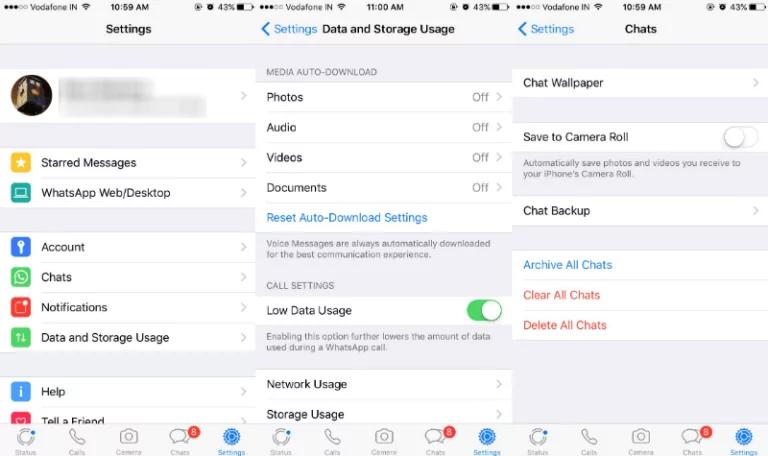
2. Automatischen Download bei WhatsApp auf Android deaktivieren
Nachdem Sie WhatsApp auf Ihrem Android-Gerät gestartet haben, müssen Sie die Taste mit den drei Punkten drücken und anschließend auf die Einstellungen klicken.
Klicken Sie auf „Speicher und Daten“, um die Option „Automatischer Medien-Download“ zu sehen.
In der nächsten Phase müssen Sie die Häkchen bei Audio, Videos, Dokumente und Fotos entfernen.

Teil 3: Beenden Sie das Speichern von Bildern in WhatsApp für bestimmte Chats
Wenn Sie WhatsApp daran hindern möchten, Fotos von bestimmten Chats auf dem iPhone und Android-Gerät zu speichern, können Sie sich die unten angegebenen Methoden ansehen.
Für Android
Wenn Sie Nutzerinnen und Nutzer eines Android-Geräts sind, müssen Sie nicht viel tun, um WhatsApp zu bitten, die Bilder eines bestimmten Chats nicht mehr zu speichern, da Sie nur ein paar einfache Schritte ausführen müssen, um die Aufgabe zu erledigen.
Starten Sie WhatsApp auf Ihrem Android-Gerät und navigieren Sie zu dem Chat der gewünschten Person.
Klicken Sie auf den Namen der Person, um das Informationsfenster zu sehen.
Nachdem Sie ganz nach unten gescrollt haben, müssen Sie auf „Mediensichtbarkeit“ klicken. In der nächsten Phase müssen Sie „Nein“ wählen, um das automatische Herunterladen der Bilder zu stoppen.

Für iPhone
Sie können WhatsApp anhalten, um die Fotos einer bestimmten Person auf dem iOS-Gerät zu speichern. Um dies zu tun, müssen Sie sich den folgenden einfachen Guide ansehen.
- Nachdem Sie WhatsApp gestartet haben, müssen Sie zu der Gruppe oder Person navigieren, deren Herunterladen von Bildern Sie stoppen möchten. Klicken Sie dann auf den Namen der Person, um die detaillierten Informationen zu sehen.
- Nachdem Sie fortgefahren sind, müssen Sie auf die Taste ''In Galerie speichern'' klicken und Nie wählen, um das automatische Herunterladen von Medien zu deaktivieren.
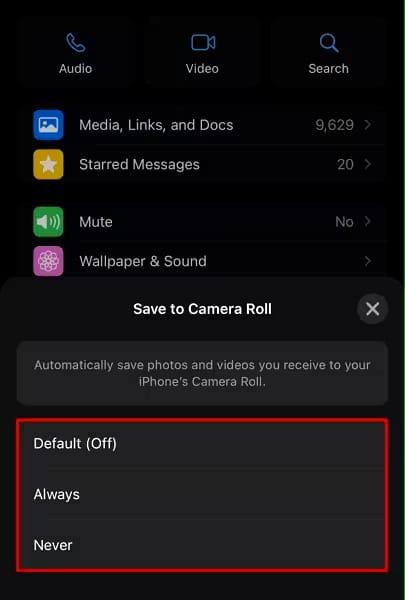
Bonus-Tipp: Verlorene Fotos wiederherstellen, wenn das Speichern von Fotos in WhatsApp gestoppt wurde
Wenn Sie WhatsApp davon abgehalten haben, die Bilder automatisch zu speichern, und Sie wichtige Fotos verloren haben, hilft die UltData WhatsApp Recovery Ihnen, die verlorenen Fotos wiederherzustellen. Es handelt sich um eine bemerkenswerte WhatsApp-Datenrettungssoftware eines Drittanbieters, die einen schnellen Scanvorgang bietet. Da sie die höchste Wiederherstellungsrate aufweist, haben Sie höchstwahrscheinlich Zugriff auf alle Arten von verlorenen Fotos auf WhatsApp.
Funktionen
Ermöglicht es Ihnen, Fotos wiederherzustellen, die verloren gegangen sind, weil Sie keine Bilder mehr auf WhatsApp speichern.
Bietet ein einfaches Interface für Nutzerinnen und Nutzer, das keine technischen Kenntnisse erfordert.
Unterstützt Mac und Windows.
Kompatibel mit Android und iPhone.
Entdecken Sie die schnelle Scan-Geschwindigkeit.
Wie kann man verlorene WhatsApp-Bilder mit UltData WhatsApp Recovery wiederherstellen?
- Nachdem Sie die offizielle Website von Tenorshare UltData WhatsApp Recovery aufgerufen und die Software installiert haben, müssen Sie das Tool starten und anschließend auf „Gerät“ klicken.
- Schließen Sie das Gerät über ein USB-Kabel an Ihren Computer oder Mac an. Das Programm erkennt Ihr Gerät automatisch, wenn es angeschlossen und vertrauenswürdig ist. Klicken Sie auf "Scan starten".
- Markieren Sie die gewünschten Dateien und klicken Sie auf "Wiederherstellen". Danach können Sie Ihre wiederhergestellten WhatsApp-Daten ganz einfach auf dem Computer ansehen.


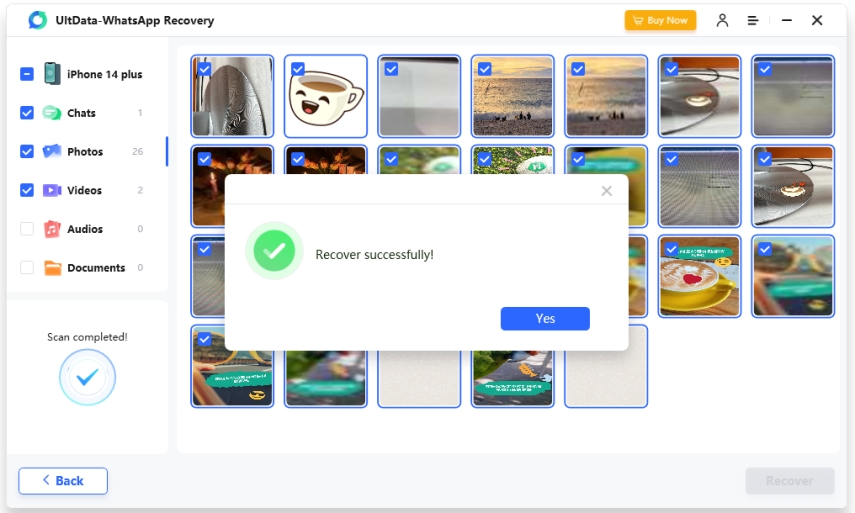
Kurze Zusammenfassung
In diesem Guide zeigen wir Ihnen, wie Sie WhatsApp-Bilder nicht automatisch speichern können, indem wir Ihnen verschiedene praktische Methoden vorstellen. Sollten Sie jedoch wichtige WhatsApp-Bilder verloren haben, nachdem Sie das automatische Speichern gestoppt haben, ist UltData WhatsApp Recovery die ideale Lösung. Mit seiner schnellen Scanfunktion können Sie verlorene Bilder in kürzester Zeit auf Ihrem Computer wiederherstellen.
FAQ über das Beenden des Speicherns von Fotos in WhatsApp
F1: Wie kann man Fotos von WhatsApp dauerhaft in der Galerie speichern?
Wenn Sie die Bilder von WhatsApp dauerhaft in der Galerie speichern möchten, müssen Sie das Foto im Chat aufrufen und auf den Download-Button klicken. Stellen Sie sicher, dass die Sichtbarkeit der Medien in den WhatsApp-Einstellungen aktiviert ist.
F2: Warum werden WhatsApp-Fotos nicht in der Galerie gespeichert?
Wenn Sie die WhatsApp-Bilder nicht in der Galerie speichern, können Sie damit Ihre Privatsphäre wahren, Unordnung reduzieren und unbeabsichtigtes Teilen vermeiden.
Einige Nutzerinnen und Nutzer lieben es, die Medien separat zu verwalten und die sensiblen Bilder zu verstecken.
F3: Wie kann man WhatsApp-Bilder aus der Galerie ausblenden?
Um die WhatsApp-Bilder aus Ihrer Galerie auszublenden, müssen Sie die Datei .nomedia im Ordner WhatsApp-Bilder auf den Bildern erstellen. Auf diese Weise können Sie verhindern, dass die Medien in der Galerie-App angezeigt oder gescannt werden.

UltData WhatsApp Recovery
Beste WhatsApp-Datenwiederherstellungssoftware
Höchste Datenwiederherstellungsrate









